|
Opzioni Generali |

|

|
|
|
Opzioni Generali |

|

|
Opzioni Generali
In Opzioni Generali sono presenti la sezione omonima dove vengono impostati i parametri generali dell'organizzazione e le sezioni per la gestione centralizzata dei Promemoria, l'elenco delle Registrazioni, le configurazioni del Calendar e, nell'ultima sezione Varie, lClassi di costo, Categorie merceologiche, Unità di misura, AddIn, Config. Email e Titoli di studio. Le modifiche apportate in Opzioni Generali vengono rese effettive selezionando il comando Aggiorna sul Calendar.
La sezione Generali contiene le sottosezioni: Province - elenco delle province e la relativa sigla Stati - elenco degli stati e relativa sigla Comuni - elenco dei comuni con la sigla della provincia di appartenenza e il CAP postale Parametri - contiene i parametri generali propri dell'organizzazione, quali ad es. il logo e i dati anagrafici, ed altre impostazioni che sono alla base di alcune funzionalità dei moduli di Qualibus
Non è possibile modificare il campo Descrizione ditta -1- in quanto sono utilizzati da Qualibus per il controllo delle licenze. Per modificarlo è necessario chiamare l'Assistenza di Qualibus e richiedere un Login con una nuova descrizione ditta e quindi lanciare l'Attiva Licenze da Opzioni Utente nella Barra dell'accesso rapido.
Le sottosezioni di Parametri hanno i significati ed implicano le coerenze di seguito specificate: |
Ditta
|
Descrizione ditta -1-: riporta il nome assegnato alla base dati e corrispondente alla Ragione Sociale della ditta. Descrizione ditta -2-: per inserire indirizzo e recapiti della ditta Descrizione ditta -3-: per inserire altre informazioni quali C.F. Partita IVA e numero iscrizione al registro imprese Logo stampe: logo che comparirà nelle stampe di Qualibus e nei documenti che prevedono la sostituzione automatica del logo. Per essere correttamente visualizzata sui documenti e sulle stampe, è necessario inserire un'immagine opportunamente dimensionata, meglio se in formato .png Logo visualizzazione: logo da visualizzare nella Barra dei comandi del Calendar in sostituzione del logo Qualibus di defaul. Per una corretta visualizzata sul calendar, l'immagine deve avere dimensioni inferiori a 400 pixel di larghezza e 120 di altezza ed essere preferibilmente un png trasparente. I primi 3 campi possono essere caricati in tutti i Modelli documento inserendo i comandi <DESCR_DITTA1>, <DESCR_DITTA2> E <DESCR_DITTA3>.
|
Dati anagrafici |
Telefono Fax Indirizzo CAP Comune Provincia Partita IVA Codice fiscale
|
Internet |
Indirizzo internet: indirizzo internet dell'organizzazione E mail: indirizzo di posta elettronica dell'organizzazione Firma E mail: firma con cui saranno contrassegnate le e-mail inviate da Qualibus. E' possibile inserire nella firma i dati relativi all'utente utilizzando nella configurazione le numerazioni 1, 2 e 3 posti tra parentesi quadra: [1] per inserire il nome della ditta assegnato alla base dati [2] per inserire il nome dell'utente [3] per inserire la mail dell'utente come impostata nell'anagrafica dello stesso al campo Email
|
Base dati |
Nome base dati master: nome della base dati master Admin Base dati: utente amministratore della base dati (generalmente sa) Password Admin Base dati: password dell'utente amministratore della base dati, è fondamentale per l'accesso ai vari applicativi. Nel caso questa password non sia impostata correttamente non sarà possibile lanciare alcun applicativo escluse le utility e gli applicativi di configurazione
|
Varie |
Stato nuovo cliente/fornitore: definizione dello stato proposto di default da Qualibus quando si inserisce un nuovo cliente/fornitore Tipo anagrafica personale default: definizione del tipo di anagrafica proposto di default da Qualibus quando si inserisce un nuovo membro del personale Funzione RSQ: funzione aziendale, definita in ANAGRAFICA FUNZIONE, che svolge il ruolo di Responabile del Sistema Qualità Applica criteri di complessità password: attivazione del controllo della password di accesso a Qualibus. Questa impostazione, se attivata, obbliga al cambio password ed effettua il controllo sulla lunghezza della password eventualmente impostata al campo successivo, verifica che sia diversa dal nome utente e che contenga almeno un carattere maiuscolo, un carattere minuscolo ed un numero Lunghezza minima password: permette di impostare la lunghezza minima della password di accesso Scadenza password: per attivare il controllo sull'intervallo di scadenza Intervallo scadenza password (giorni): per impostare l'intervallo di scadenza espresso in giorni Stato di default: permette di definire la nazione di default nell'inserimento delle nuove anagrafice clienti, Personale e Privati Lingua di default: permette permette di impostare la lingua (default italiano) in cui inviare i messaggi automatici generati dai programmi intervento avanzati Usa Outlook: permette di disattivare l'utilizzo diretto di outlook e di passare attraverso la maschera di Qualibus Aggiornamento automatico delle consultazioni: per attivare l'aggiornamento automatico delle consultazioni. Questo parametro, qualora attivato, comporta che tutte le ricerche eseguite in consultazioni vengono continuamente aggiornate Intervallo di aggiornamento (s): permette di impostare la periodicità degli aggiornamenti espressa in secondi, con un minimo di 20 Mostra il dettaglio Riferimento ad Altre anagrafiche solo per infrastrutture e strumenti: permette di nascondere il dettaglio "Intervento" nei riferimenti ad altre anagrafiche. Ci sono due opzioni: mostrarlo solo se il riferimento è ad una Infrastruttura o Strumento oppure nasconderlo sempre. Membro prioritario di default delle funzioni: permette di impostare un utente di Qualibus quale membro prioritario per le Funzioni che non hanno il membro prioritario Abilità visibilità utenti basata sugli ambiti: permette di impostare la visualizzazione sui moduli di Qualibus in funzione dei permessi di visibilità assegnati in Eventi -Ruoli - Ambiti Percorso esportazione file Ics: permette di definire il percorso file dove pubblicare il Calendar al fine di garantire una integrazione sicura con sistemi esterni Abilita log modifiche: permette di attivare la registrazione del log delle modifiche ai dati Numero di record nel Log modifiche che danno un warning: permette di impostare il numero massimo dei log oltre il quale l'utente viene informato da un warning nella QAT del Calendar. Ottimizza indici del database ogni mese: abilita la manutenzione mensile degli indici del database al fine di mantenerne le prestazioni. La prima volta l'operazione va lanciata manualmente dalla sezione Funzioni Amministrative delle Opzioni Utente.
|
Skin |
Default skin: selezione della skin di default Lock: abilita l'obbligatorietà della default skin |
Nella sezione Promemoria, alle sottosezioni Stati promemoria e Tipi promemoria, avviene la gestione centralizzata degli stati e dei tipi di promemoria e selezionati i Moduli dai quali potranno essere utilizzabili.
Per aggiungere un nuovo Promemoria, richiamare Aggiungi dal Menù contestuale: nominare il promemoria in Descrizione ed attivare il "flag" in corrispondenza dell'applicativo in cui si desidera renderlo disponibile.
Descrizione proposta permette di definire un testo di deafult che viene assegnato al campo Descrizione del promemoria in fase di creazione di un nuovo promemoria. E' consigliabile l'utilizzo di questa caratteristica quando si voglia dare all'utente un suggerimento su come compilare il campo Descrizione |
Nella sezione Documenti Comunicazioni sono gestiti i gruppi dei documenti che vengono archiviati nelle sezioni Documenti - Comunicazione nei vari moduli di Qualibus. E' possibile aggiungere nuovi gruppi o assegnare un gruppo ad uno o più moduli secondo lo stesso principio illustrato nella sezione precedente per i Promemoria.
E' possibile deselezionando un gruppo da un modulo (es: "Offerte") e sostituire tutte le sue occorrenze con quelle di un altro gruppo (es. "Offerta"). Questo permette di razionalizzare in modo rapido i tipi gruppo senza correzioni manuali.
Nella sezione Registrazioni sono definiti i tipi di registrazioni gestite dall'organizzazione. Per ciascun tipo di registrazione è possibile specificare:
| ► | Codice |
| ► | Descrizione |
| ► | Anni di conservazione |
| ► | Tipo di supporto (ad esempio file elettronico o cartaceo) |
| ► | Ubicazione |
| ► | Responsabile archiviazione |
Nella sezione Calendar - Parametri è possibile impostare le colorazioni degli sfondi degli impegni provenienti dai diversi moduli. Per Eventi e Progetti il colore impostato è quello di default ma è possibile impostare dei colori specifici a livello di Classe o Ambito in Opzioni Eventi - Classi per gli Eventi e a livello di Tipo Attività in Opzioni Progetti - Tipi attività per i Progetti.
Alla sottosezione Orario lavorativo si imposta l'orario di inizio e fine lavoro come potrà essere isolato selezionado il pulsante ![]() situato nella Barra dei comandi del Calendar
situato nella Barra dei comandi del Calendar
In ERP Sync sono presenti le tabelle di transcodifica per la sincronizzazione per gli allineamenti della base dati di Qualibus con altri gestionali ERP presenti in azienda. La sezione è visibile solo se è attivo il modulo Q-ERP.
Nella sezione Varie vengono impostate le Classi di costo, le Categorie merceologiche, le Unità di misura, si nominano i raggruppamenti delle mail dell'AddIn di Outlook e si configurano le mail degli utenti
.
Classi di costo: |
per definire le tipologie di costo associabili ai processi. Le Classi di costo configurate in questa sezione, una volta collegate ai processi aziendali nelle Opzioni dei veri moduli, permettono un'analisi statistica dei costi globali dell'organizzazione. |
Categorie merceologiche: |
per definire le categorie merceologiche degli articoli. Nella sezione vengono impostate le Categorie merceologiche che sono soggette a valutazione da parte dell'azienda e, per ciascuna di esse, la Tipologia di valutazione che verrà adottata in fase di valutazione dei Clienti/Fornitori |
Unità di misura: |
per definire le unità di misura utilizzate dall'organizzazione. Per ogni unità di misura può essere indicato il numero di decimali ammessi in registrazione indicatori, dove le registrazioni hanno il vincolo del numero dei decimali. |
Addin: |
per nominare i gruppi di documenti dove vengono automaticamente archiviate, con l'AddIn di Outlook, le mail in entrata e uscita |
Config Email |
per configurare la mail a livello di utente |
Titoli di studio |
per configurare il menu a tendina attivabile neI corrispondenti campi dell'Anagrafica Personale e Privati |
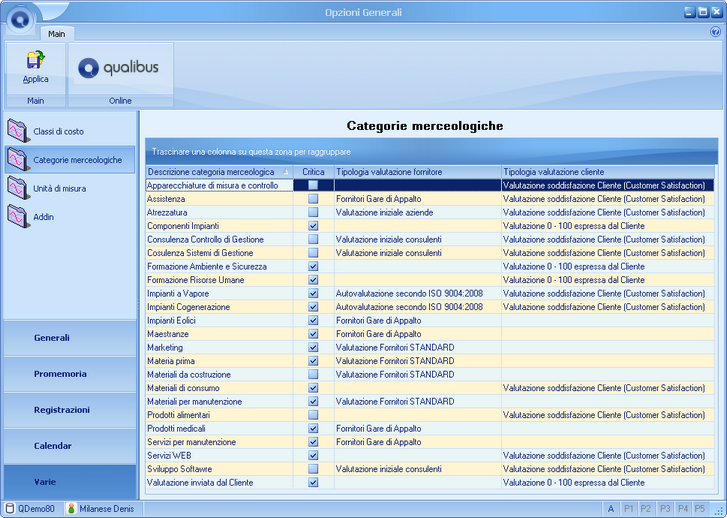
Sez. Categorie merceologiche in Opzioni Generali - Varie